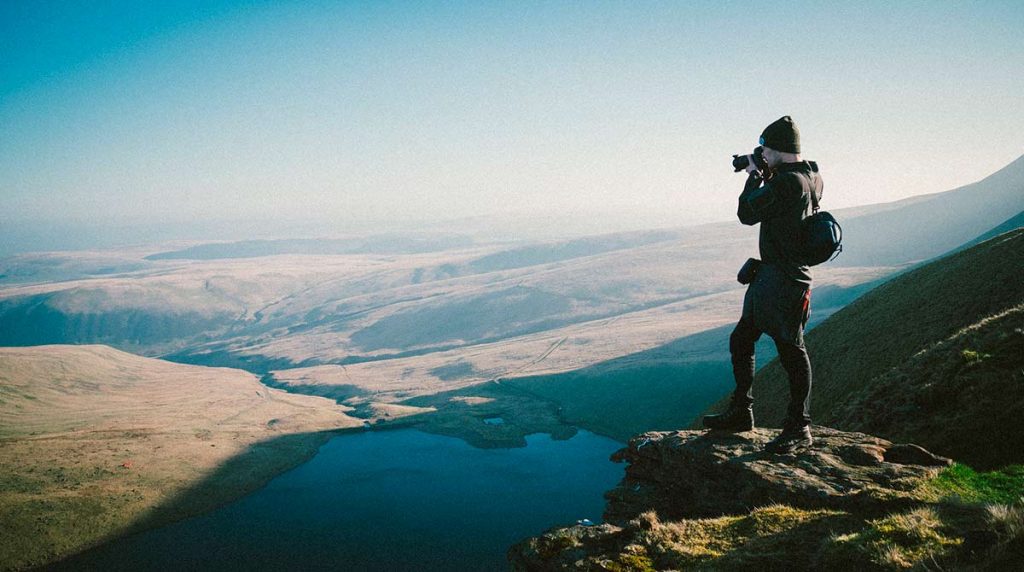Retoucher, organiser, travailler sur des catalogues Lightroom n’importe où dans le monde, c’est possible. En déplacement, vous pouvez vraiment travailler vos photos sans votre poste de travail. Avec seulement un disque dur, tout est possible. Une seule condition, avoir un autre ordinateur à son point de chute.
Comprendre et maîtriser Lightroom : travailler en mobilité
Dans cet extrait de sa formation « Comprendre et maîtriser Lightroom », Xavier Navarro vous présente un scénario concret pour vous expliquer comme il est simple d’utiliser vos catalogues Lightroom n’importe où dans le monde.
Abonnez-vous à la chaîne d’Empara
Pour tout savoir sur les secrets de Lightroom, rendez-vous sur sa formation complète Comprendre et maîtriser Lightroom.
Vous pouvez découvrir bien d’autres vidéos sur notre chaîne YouTube.
Crédit photo : Welcomia – Freepik.com
Retranscription écrite de la vidéo
Dans l’extrait de sa formation « Comprendre et maîtriser Lightroom », Xavier Navarro vous montre comment travailler en mobilité avec Lightroom en illustrant ses propos par un cas concret. Vous allez découvrir comment retoucher vos photos à partir d’un simple disque dur externe.
Exporter son catalogue Lightroom
On va passer en « travailler en mobilité ». Donc j’ai travaillé sur un scénario, j’ai ici sur mon ordinateur de bureau, mes photos et mon catalogue. Puis je pars en voyage en Italie. Je ne vais pas m’embarrasser à amener mon ordinateur portable car je sais que en Italie je vais loger chez un ami qui a un ordinateur. On pourra télécharger Lightroom à partir de son ordinateur. Je vais faire des photos et travailler en Italie sur ces photos que j’ai prise et en plus, j’ai pas fini un job sur mon ordinateur de bureau donc je vais ramener du job de mon ordinateur de bureau en Italie. C’est la situation la plus compliquée. Et je vais emmener que mon disque dur, il faut procéder avec méthodes.
J’ai Lightroom sur mon ordinateur portable mais il est vide parce que l’ordinateur est neuf. Il est vierge mon Lightroom sur celui-ci. Donc il symbolisera l’ordinateur de mon ami. Je veux travailler des images que j’ai, je ne vais pas emporter les originaux. Je vais travailler sur aperçu dynamique. Donc je vais exporter en tant que catalogue.
Quand j’exporte le catalogue, je n’exporte pas les fichiers originaux sur mon disque dur, je vais prendre seulement des aperçus dynamiques. Je créer et j’inclus des aperçus dynamique si ils n’ont n’ont pas été créés au départ et j’inclus les aperçus disponibles comme ça ça évitera de recréer des aperçus derrière parce que je les ai déjà créés sur ma machine.
Donc sur mon disque dur externe qui est celui-ci j’ai : catalogue Italie et donc j’ai bien mes trois fichiers. Mon catalogue, mes smart previews et mes previews. Mais je veux emmener mes presets, parce que l’ordinateur là bas il est vide. Il n’y a pas mes preset avec lesquels je veux travailler.
Exporter ses presets pour travailler dans le monde entier
Donc je vais exporter mes presets aussi dans le catalogue. Ça se passe dans préférences > paramètre pré-défini > emplacement > afficher le dossier des paramètres prédéfinis de Lightroom. Si j’ouvre ce dossier là, j’ai tout mes presets. Je vais dans dévelop presets. Là c’est mes paramètres de développement. Je les sélectionnes, je les copies.
Maintenant je vais ouvrir mon nouveau catalogue que je viens d’exporter. Ça m’ouvre bien mon catalogue ça m’a gardé mes drapeaux, ma classification avec mes collections dynamique avec seulement les images dont j’ai besoin, parce que c’est ça que je voulais exporter on est d’accord ? Maintenant, on va revenir dans préférences > paramètre pré-défini > emplacement et je vais faire « stocker les paramètres prédéfinis avec ce catalogue ». Ça va me créer un nouveau dossier qui s’appelle paramètres Lightroom. Ce que je me suis dis au départ c’est que, c’est génial, quand je clique là-dessus, j’ai déjà mes presets qui sont déjà incorporés. Du moins, c’est ce qu’annonce l’intitulé. Mais en fait quand vous allez dans vos paramètres, vous n’avez rien dans ce nouveau catalogue. C’est pour ça que les ai copiés précédemment de mon ancien catalogue. Il faut maintenant les coller.
Donc là techniquement sur mon disque dur, j’ai mon catalogue, mes aperçus dynamiques pour travailler sur les images et mes presets. Tout est là. Maintenant je suis prêt pour partir en Italie.
Recréer son environnement de travail Lightroom sur n’importe quelle machine
Je prends mon disque dur, j’arrive chez mon ami en Italie. le Lightroom de mon ami est vierge. Il faut retourner dans les préférences du Lightroom de votre et activer la case « stocker les paramètres prédéfinis avec le catalogue » (préférences > paramètre pré-défini > emplacement). Maintenant on va importer ceux que vous avez exporté de l’iMac sur mon disque dur externe comme à la maison avec mes collections, mon système de classement et mes presets.
Je prends des photos et je copie mes photos comme j’ai l’habitude de le faire sur le catalogue de mon disque dur.
À partir d’un simple disque dur, je vais les retoucher. Je vais en basculer une en noir et blanc, un autre, rajouter un filtre bleu et rajouter un drapeau. Trois images modifié.
Maintenant j’importe les photos que j’ai fait en Italie parce que je travaille en Italie.
Je créer juste une collections « voyage Italie » dans laquelle j’inclus les nouvelles photos. Donc là j’ai fini mon voyage en Italie et je reviens avec que mon disque dur et je connecte mon disque dur.
Retour à la maison : synchroniser plusieurs catalogues Lightroom
J’ouvre mon catalogue principal parce que je vais importer maintenant dans mon master tout le travail que je viens d’effectuer symboliser par le catalogue « voyage Italie ». Je retrouve ma collection vous voyez que la ça n’a pas été mis à jour.
Pour synchroniser les deux catalogue, je vais dans ficher > importé à partir d’un autre catalogue. Je prends le catalogue qui se trouve sur mon disque dur externe. Une fenêtre de dialogue s’ouvre. Ça me dit que j’ai modifié trois photos, j’en ai passé une en noir et blanc, elle j’ai mis un drapeau et j’ai mis le filtre bleu. C’est les modifications que j’ai fait sur le Lightroom de mon ami. Mais il trouve également trois nouvelles images. Dans la boîte de dialogue je dis remplacer métadonnées paramètres de développement et fichiers négatifs par mes nouveaux paramètres parce que c’est mon travail d’Italie. Comme mes photos sont sur le disque dur externe, je veux les mettre au bon endroit sur mon disque dur principal. Donc je vais copier les nouvelles photos dans un nouvel emplacement. Si je vais maintenant dans ma collection sur mon. ordinateur principal j’ai mes anciennes images, avec les modifications apporté lors de mon voyages, et mes nouvelles photos.
On peut vraiment travailler sans ordinateur portable à condition d’avoir un ordinateur sur son point de chute avec juste un simple disque dur.